Escape from Tarkov의 서버 연결 끊김에 대한 9가지 수정 사항

Escape from Tarkov에서 서버 연결 끊김 문제를 해결하기 위한 9가지 테스트 솔루션을 즉시 수행하세요.
Facebook 이 소유한 WhatsApp 은 오늘날 3억 명 이상의 일일 사용자가 있는 가장 많이 사용되는 인스턴트 메신저 중 하나입니다. 표준 채팅 외에도 모든 종류의 멀티미디어 파일을 보낼 수 있습니다. 그러나 WhatsApp이 메시지를 수신하지 않는 경우에는 별로 소용이 없습니다.
사용자는 수신된 메시지를 볼 수 없지만 이상하게 도 문제 없이 메시지를 보낼 수 있다고 보고했습니다. 아래 단계에 따라 이 문제를 해결하는 방법을 알아보세요.
목차:
WhatsApp에서 메시지를 받지 못하는 이유는 무엇입니까?
WhatsApp 에서 메시지를 받지 못한다면 광범위한 서버 문제가 있을 수 있습니다. 반면에 문제가 당신에게 있을 가능성이 큽니다. 대부분의 경우 연락처가 실수로 차단되거나 연결 문제가 있습니다.
어느 쪽이든 문제를 해결하려면 아래 목록을 살펴보는 것이 좋습니다. 우리가 제공한 솔루션을 따른 후 WhatsApp에서 다시 메시지를 받을 수 있기를 바랍니다.
해결 방법 1 – 연락처를 차단하지 않았는지 확인
먼저 파일을 보내는 연락처가 차단 목록에 없는지 확인하십시오. 연락처가 차단되면 보낸 메시지를 볼 수 없습니다. 때로는 잘못하여 메시지에 대한 알림을 받을 수도 있지만 전달되지 않습니다.
차단 목록을 확인하려면 다음 단계를 따르세요.
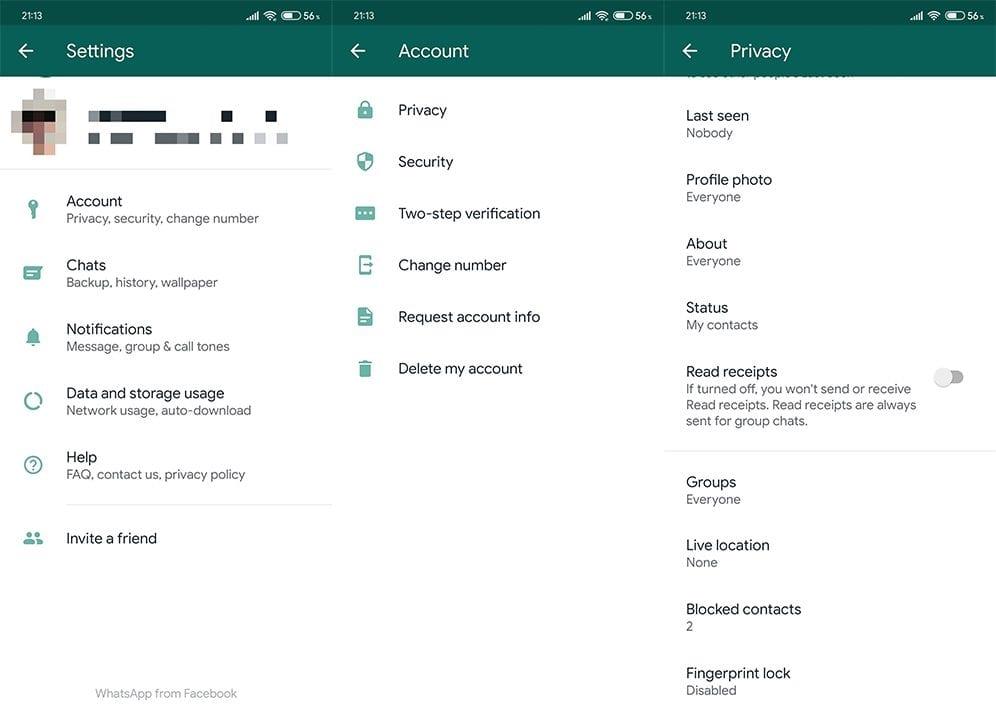
해결 방법 2 – 캐시 지우기 및 연결 확인
앞으로 기기가 Wi-Fi에 연결되어 있거나 모바일 데이터가 활성화되어 있는지 확인하세요. 때때로 불안정한 연결로 인해 일부 멀티미디어 메시지가 완전히 전달되지 않을 수 있습니다.
그 후에는 휴대폰에서 WhatsApp 캐시 데이터를 지우는 것이 좋습니다. 어떻게 하는지 잘 모르겠다면 아래 단계를 따르세요.
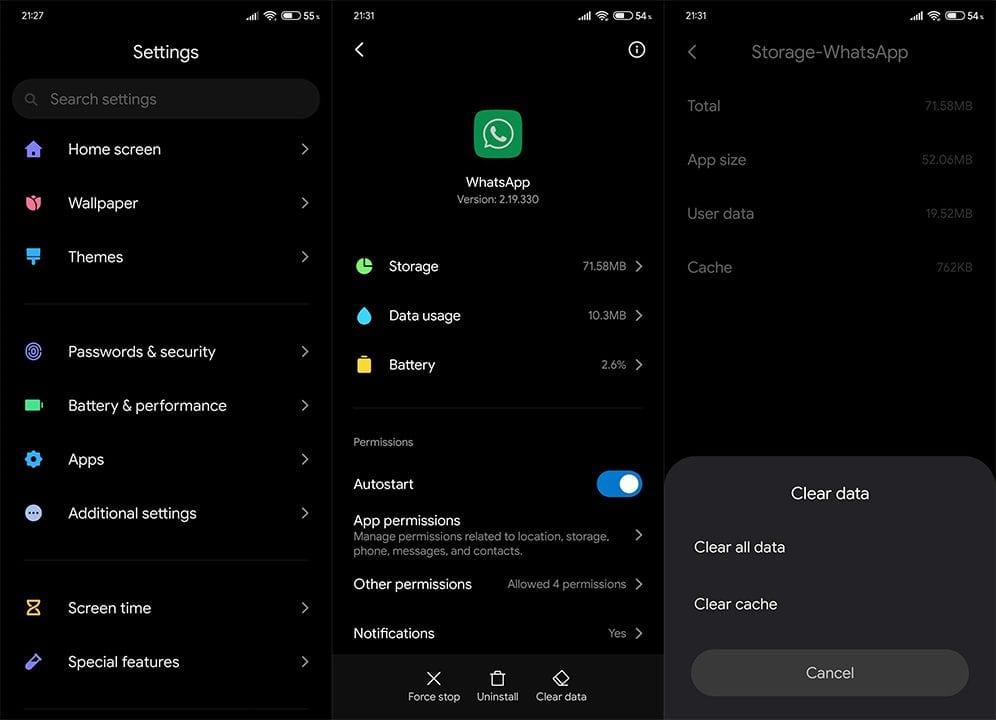
솔루션 3 - WhatsApp 다시 설치
앱이 여전히 오작동하는 경우 다시 설치하면 도움이 될 수 있습니다. 이렇게 하면 WhatsApp의 안정적인 최신 버전도 사용할 수 있습니다. 채팅 기록을 백업하지 않으면 모든 메시지를 잃게 됩니다.
핸드셋에 WhatsApp을 다시 설치하는 방법은 다음과 같습니다.
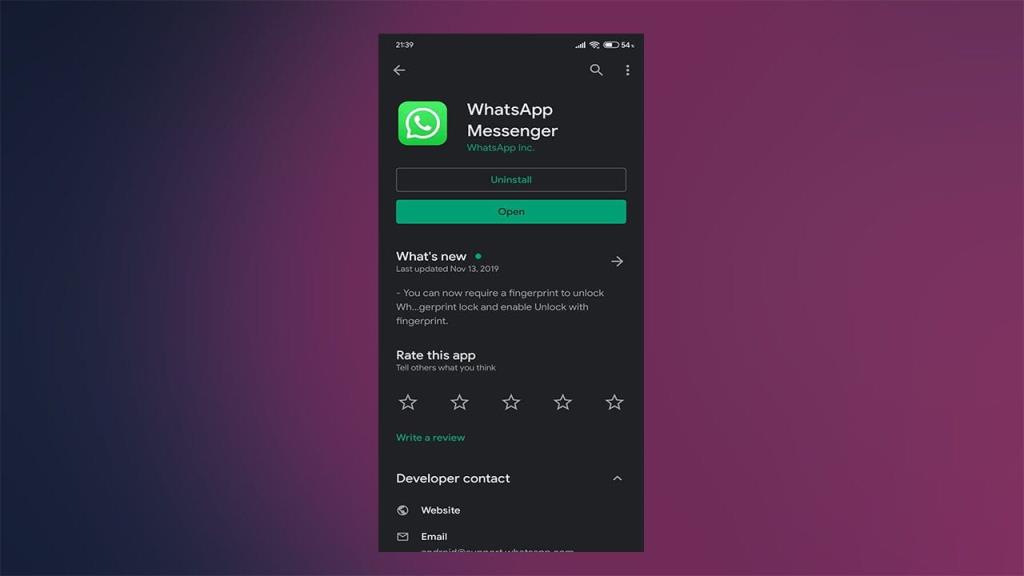
솔루션 4 - 모바일 데이터 제한 비활성화
특정 OEM은 모바일 데이터를 비활성화하거나 제한하는 앱별 옵션을 제공합니다. 따라서 모바일 데이터가 켜져 있을 때 WhatsApp에서 메시지를 받을 수 없는 경우 WhatsApp에서 모바일 연결을 사용하지 못하도록 할 수 있는 이 기능을 확인하는 것이 좋습니다.
수행해야 할 작업은 다음과 같습니다.
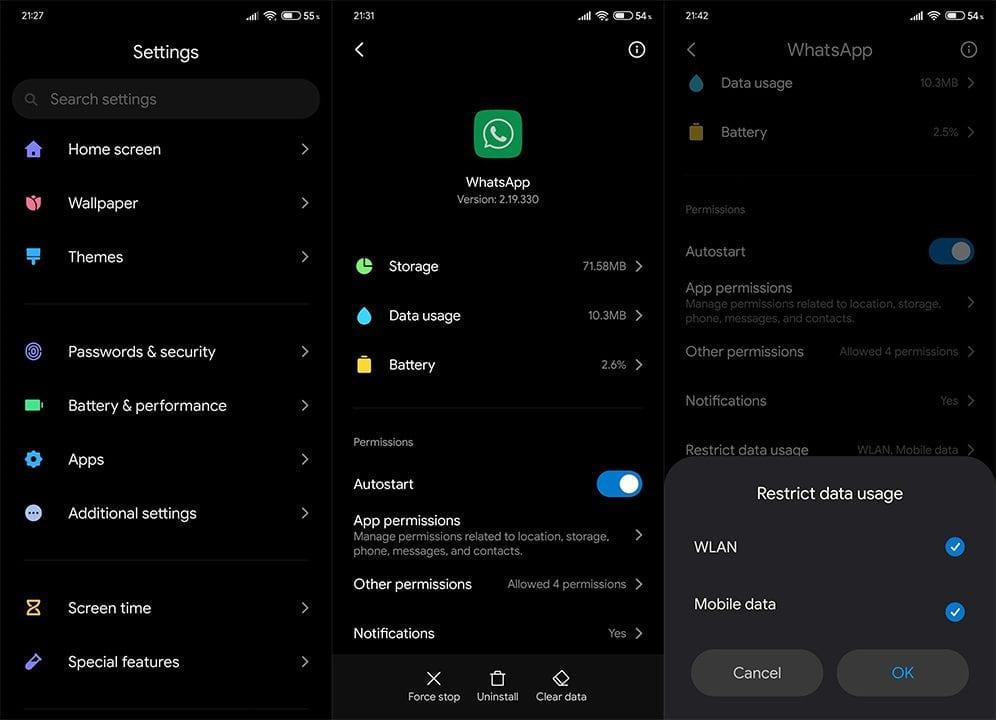
솔루션 5 – 스토리지 확인
이미 알고 있듯이 WhatsApp을 통해 받은 멀티미디어 콘텐츠를 열려면 장치에 다운로드하여 저장해야 합니다.
이제 WhatsApp은 파일 크기를 줄이기 위해 파일을 약간 압축하지만 요즘 비디오와 사진은 상당히 큽니다. 그리고 저장 공간이 부족하면 파일을 받을 수 없습니다.
일부 파일을 클라우드 저장소, SD 카드 또는 PC에 백업하고 휴대폰에서 삭제하여 공간을 확보하는 것이 좋습니다. 또한 앱에서 캐시된 데이터를 지우면 상당한 여유 저장 공간이 제공됩니다.
휴대전화에서 캐시된 데이터를 삭제하는 방법은 다음과 같습니다.
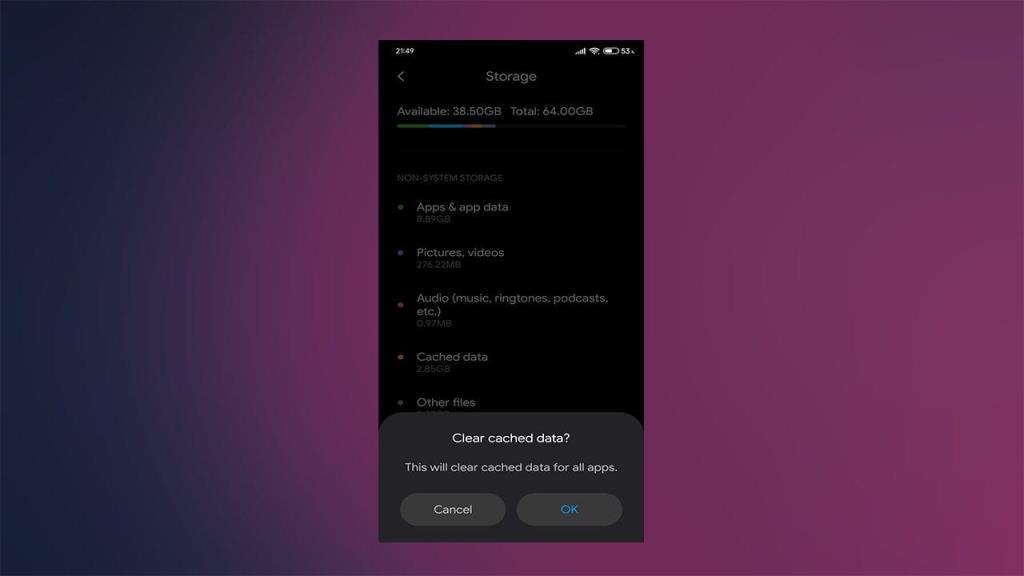
해결 방법 6 – 베타 프로그램 종료
또한 WhatsApp의 베타 프로그램에 등록한 경우 해당 프로그램을 종료하고 당분간 공개 릴리스를 유지하는 것이 좋습니다.
WhatsApp에서 베타 프로그램을 종료하는 방법은 다음과 같습니다.
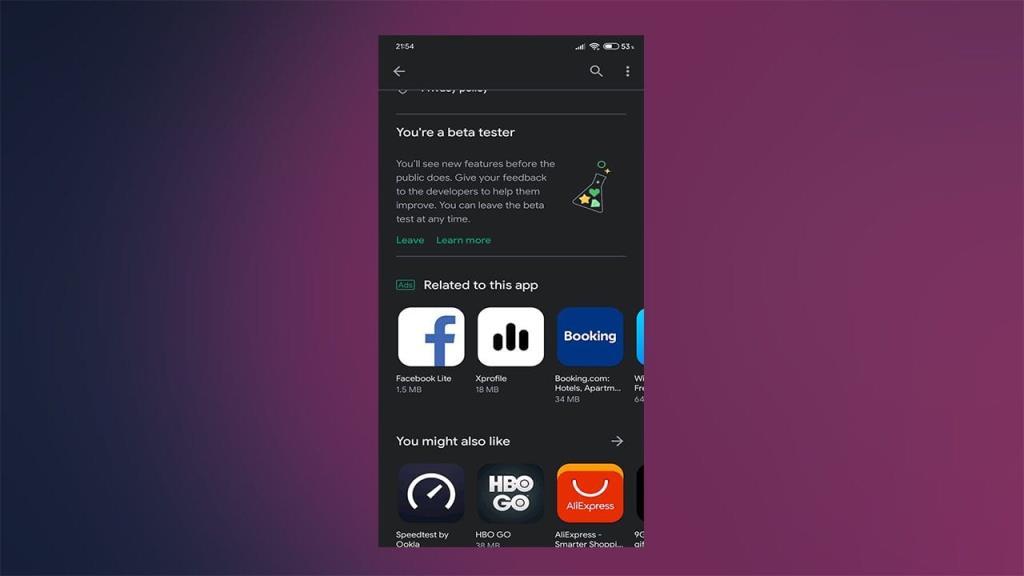
7. WhatsApp의 이전 버전으로 롤백
마지막으로 APK를 사용하여 WhatsApp의 이전 버전으로 롤백하고 현재 버전에만 있을 수 있는 문제를 해결할 수 있습니다. 여기에서 이 절차의 장점에 대해 광범위하게 썼습니다.
이 단계를 통해 이 기사를 마칠 수 있습니다. 읽어 주셔서 감사합니다. 문제에 대해 알려주거나 아래 의견 섹션에서 대체 솔루션을 공유하십시오. 귀하의 피드백을 환영합니다. 참고로 당사 및 페이지를 확인하십시오.
편집자 주: 이 기사는 원래 2019년 11월에 게시되었습니다. 신선함과 정확성을 위해 수정했습니다.
Escape from Tarkov에서 서버 연결 끊김 문제를 해결하기 위한 9가지 테스트 솔루션을 즉시 수행하세요.
이 문서를 읽고 해결 방법에 따라 Windows 10 PC에서 응용 프로그램이 그래픽 하드웨어 오류에 액세스하지 못하도록 차단되었습니다.
이 기사는 bootrec/fixboot 액세스 거부 오류를 수정하는 유용한 솔루션을 제공합니다. CHKDSK 실행, 부트로더 복구, 시작 복구 및 더 많은 방법을 알아보세요.
Valheim이 계속 충돌/멈춤, 검은 화면, 실행되지 않음 또는 기타 문제가 있습니까? Valheim 문제를 해결하려면 다음 솔루션을 따르십시오.
Steam 친구 네트워크에 연결할 수 없음 오류를 수정하는 방법을 배우고 친구의 네트워크에 연결할 수 없는 Steam 오류를 해결하는 5가지 테스트된 솔루션을 따르십시오.
레지던트 이블 7 게임을 스트리밍할 수 없습니다. 단계별 안내에 따라 게임 오류를 해결하고 중단 없이 게임을 플레이하십시오.
corsair 유틸리티 엔진 업데이트 오류를 해결하고 이 도구의 새로운 기능에 액세스하기 위한 문제 해결 솔루션을 알아보십시오.
PS5 컨트롤러가 연결되지 않거나 동기화되지 않으면 이러한 PS5 컨트롤러 연결 문제를 해결하기 위해 시도되고 테스트된 솔루션을 시도하십시오.
PC에서 젤다의 전설: 야생의 숨결을 플레이하고 싶으신가요? 여기에서 Windows PC에서 Legend Of Zelda BOTW를 플레이할 수 있는 모든 방법을 확인하십시오.
Windows 10 업데이트 오류 0x800706D9 문제를 해결하고 사용 가능한 업데이트를 설치한 다음 주어진 솔루션에 따라 Windows를 오류 없이 만들고 싶습니다.


![[수정됨] Valheim이 계속 충돌, 정지, 검은색 화면, 문제를 시작하지 않음 [수정됨] Valheim이 계속 충돌, 정지, 검은색 화면, 문제를 시작하지 않음](https://luckytemplates.com/resources1/images2/image-5324-0408150843143.png)
![수정됨: Steam 친구 네트워크에 연결할 수 없는 오류 [5가지 빠른 수정] 수정됨: Steam 친구 네트워크에 연결할 수 없는 오류 [5가지 빠른 수정]](https://luckytemplates.com/resources1/images2/image-3269-0408150819144.png)
![[수정됨] 레지던트 이블 7 바이오하자드 게임 충돌, 오류 등! [수정됨] 레지던트 이블 7 바이오하자드 게임 충돌, 오류 등!](https://luckytemplates.com/resources1/images2/image-994-0408150718487.png)



